Windows11系统中便签小工具在哪 便签使用方法简单图解
对于职场上使用Windows系统的人来说,系统版本号升到11可以让系统在安全性和流畅性方面得到提升。Windows11系统和其他版本的系统使用起来,有许多不同之处。如果你已经完成了系统升级,需要先确认一下自己的办公软件包括便签小工具,在使用方面是否都跟以前一样。
那么Windows11系统中便签小工具在哪呢?和其他版本的Windows系统一样,便签小工具在开始菜单里,仔细找一下就能找到。如果找不到,可以通过搜索查找。找到之后点击图标,就可以在桌面上使用便签小工具了。

如上图所示,Windows11便签小工具可以添加文字内容和图片,便签下方的几个按钮分别是加粗、倾斜、下划线、中间划线、项目符号和上传图片按钮。
如果想在Windows11系统里使用比较专业的便签,可以点击链接https://www.jingyeqian.com/xiazai/windows/下载敬业签。

敬业签功能很丰富,安装敬业签后注册/登录使用,点击敬业签上方的+新增敬业签,就可以启动新增便签框了,在框内可以输入文字内容,还可以点击新增框下方的图标,设置提醒时间以及上传对应的图片、声音、文件附件内容,还能点击色块调整文字的颜色。
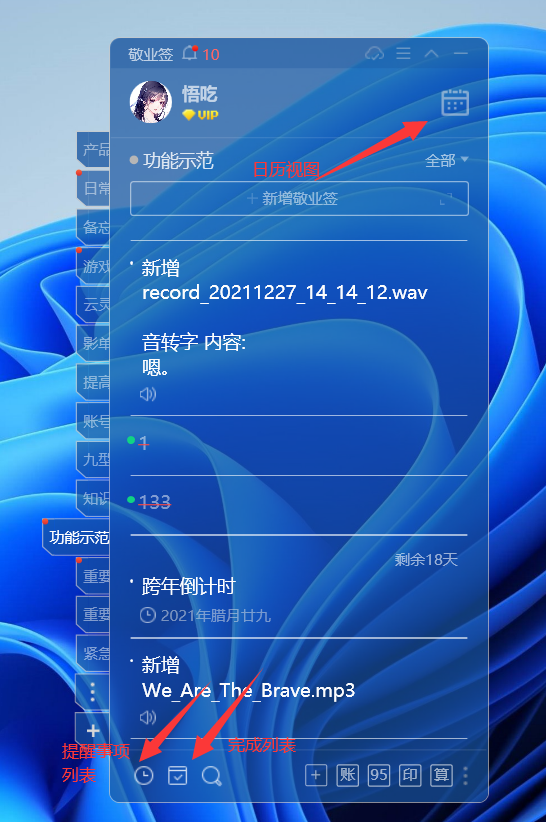
敬业签除了备忘、提醒功能,还可以在已完成内容上单击鼠标右键,将内容标注已完成。已经完成内容可以点击左下角的完成按钮,进入完成列表详细查看。此外,还有提醒事项列表以及日历视图,可以帮助用户对待办事项的时间把控以及写月度工作总结。
最新发布
相关内容
-
 如何做好六点工作制?可用于时间管理的便签软件
如何做好六点工作制?可用于时间管理的便签软件
发布时间:2020-09-15 类型:新闻动态 -
 便签记事本怎么找不到以前记得了?便签以前记的东西怎么找
便签记事本怎么找不到以前记得了?便签以前记的东西怎么找
发布时间:2020-09-15 类型:新闻动态 -
 旧手机的便签可以同步到另一个手机吗?
旧手机的便签可以同步到另一个手机吗?
发布时间:2020-09-14 类型:新闻动态 -
 新旧电脑之间怎样迁移数据,电脑桌面便签数据恢复
新旧电脑之间怎样迁移数据,电脑桌面便签数据恢复
发布时间:2020-09-14 类型:新闻动态 -
 电脑桌面建一个小便签,如何在电脑上建便签
电脑桌面建一个小便签,如何在电脑上建便签
发布时间:2020-09-14 类型:新闻动态
推荐
-

-

-

- 哪款桌面便签更加好用?电脑桌面上的好用便签 机阿里山可见度立刻发射机独立开发了解ask等级分类
- 手机提醒信息如何添加照片?怎样在提醒闹钟中添加照片 机阿里山可见度立刻发射机独立开发了解ask等级分类
- 手机备忘录如何导出到电脑里?支持数据导出的备忘录推荐 机阿里山可见度立刻发射机独立开发了解ask等级分类
- 电脑上能弹窗提醒的软件叫什么?如何在桌面设置电脑提醒事项 机阿里山可见度立刻发射机独立开发了解ask等级分类
- 外勤人员应该用哪款提醒软件?能精确提醒工作的软件app 机阿里山可见度立刻发射机独立开发了解ask等级分类
- 如何在电脑桌面设置Ai问答助手?支持互动的桌面便签 机阿里山可见度立刻发射机独立开发了解ask等级分类
- 能给自己制定学习计划软件叫什么?计划待办类软件推荐 机阿里山可见度立刻发射机独立开发了解ask等级分类
热点
标签











